CAD是一种专业的制图软件,这里所说的CAD就是一款用于建筑、机械等产品构造以及电子产品结构设计的软件。在CAD使用中,如果比较复杂,我们都习惯用布局来画图,方便以后的修改和打印,那么下面我们就来学习一下,CAD怎么用布局画图的方法,希望能帮助到大家,感兴趣的小伙伴可以关注了解下。
方法/步骤
第1步
打开CAD软件,我们来看布局是什么样的。如图:
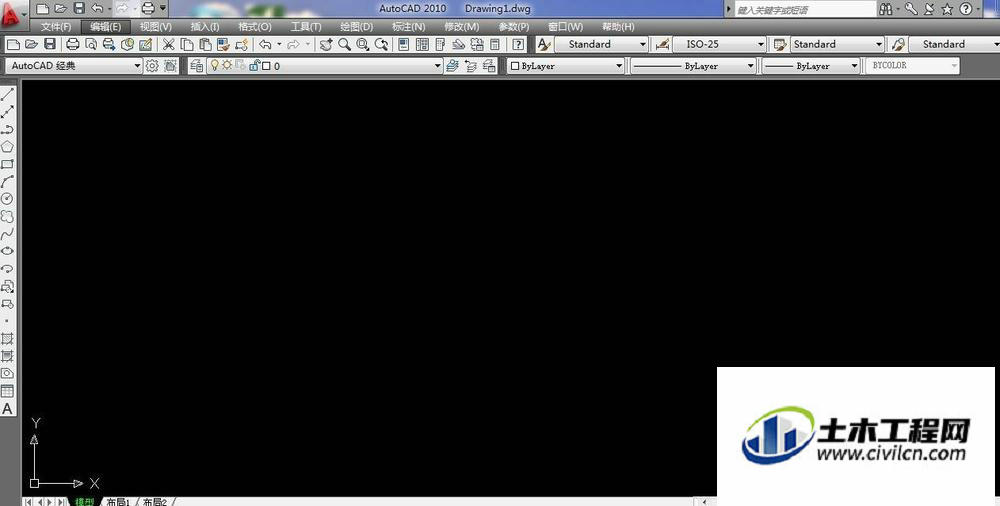
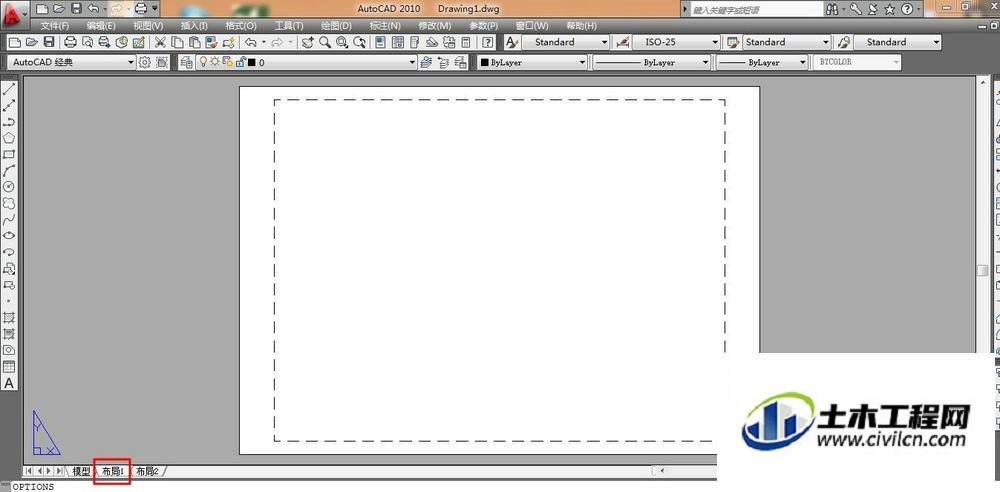
第2步
op空格进入到选项卡。
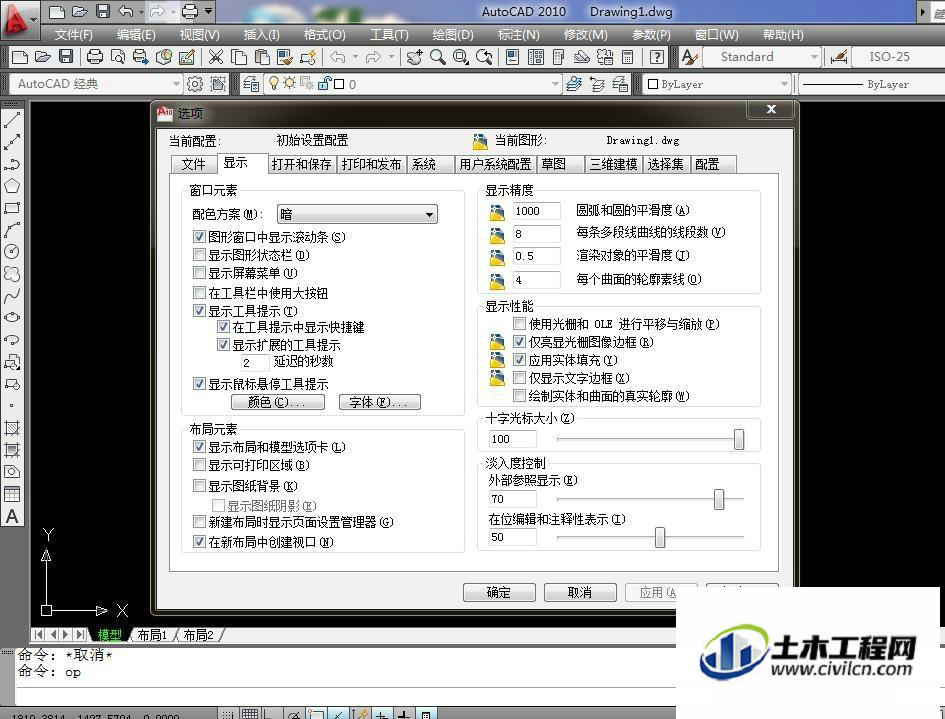
第3步
点击颜色进入,如图:
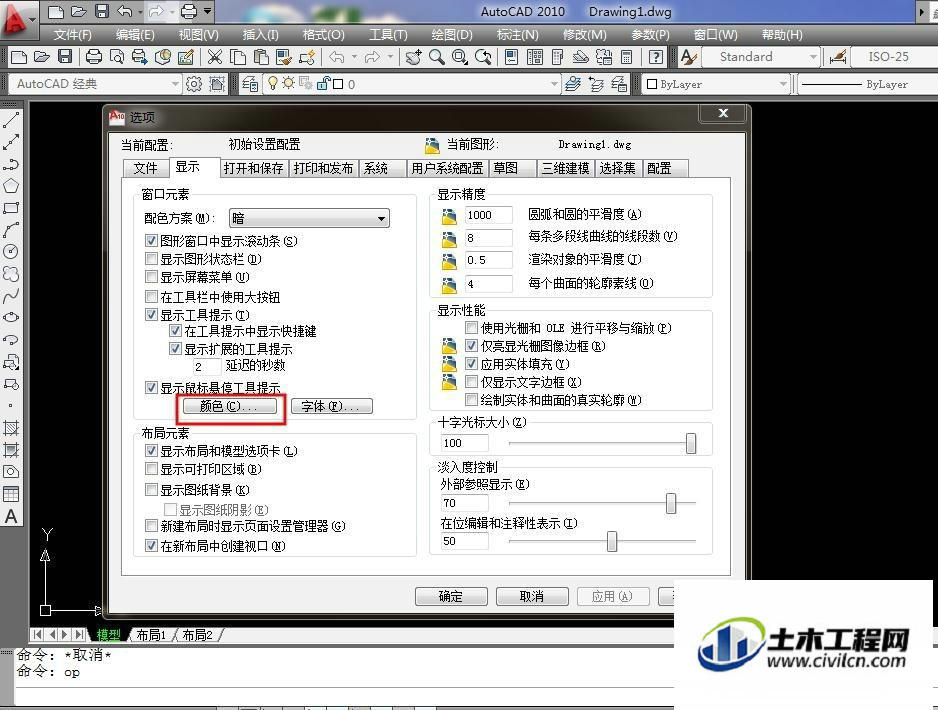

第4步
设置布局的颜色。

第5步
如图所示,不勾选这两项。
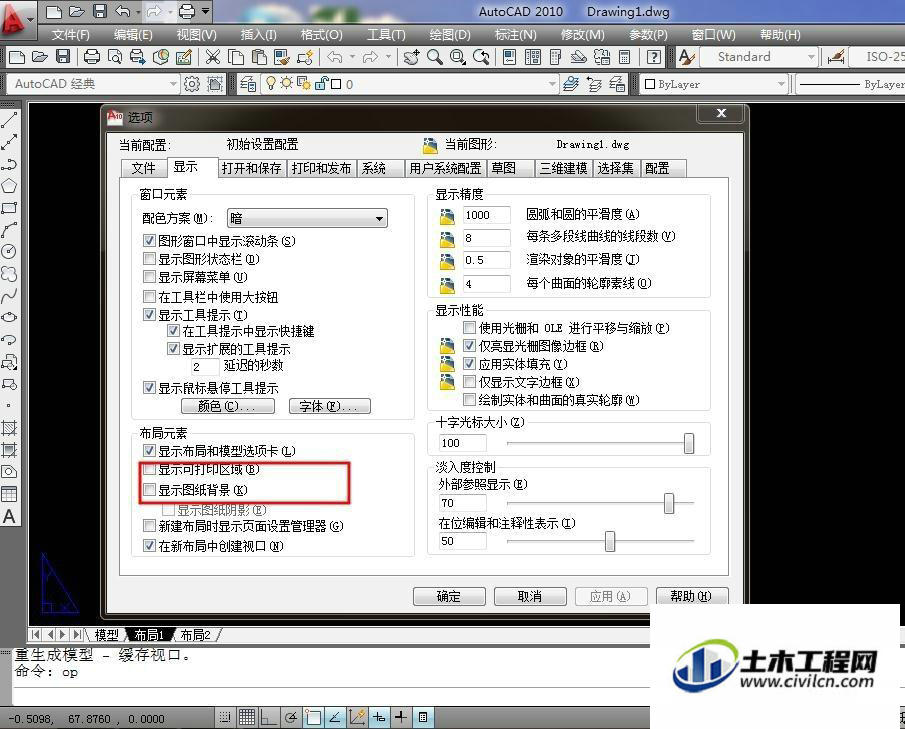
第6步
确定完成设置。
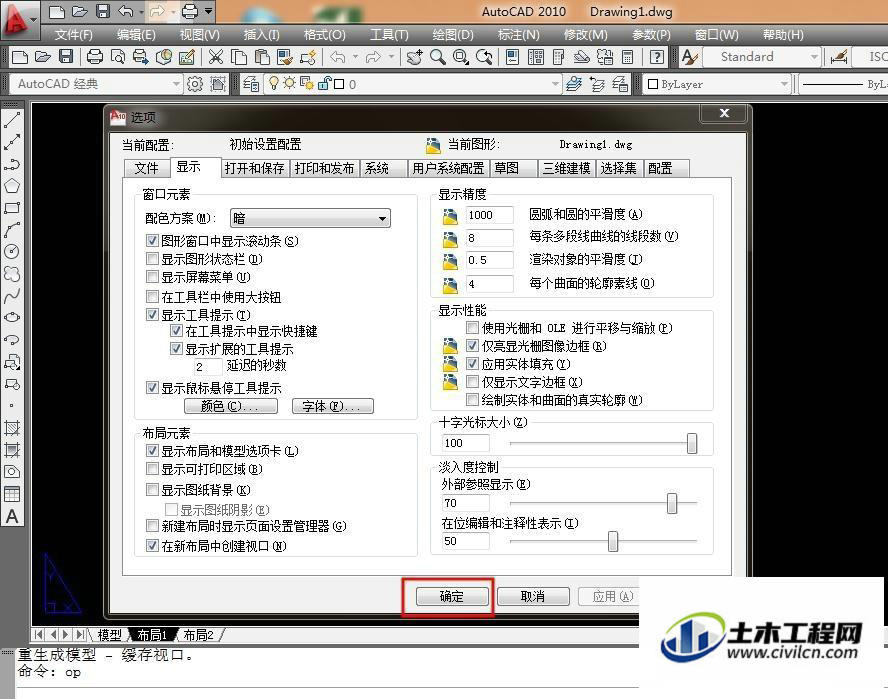
第7步
我们观察一下修改过的布局窗口。如图所示:
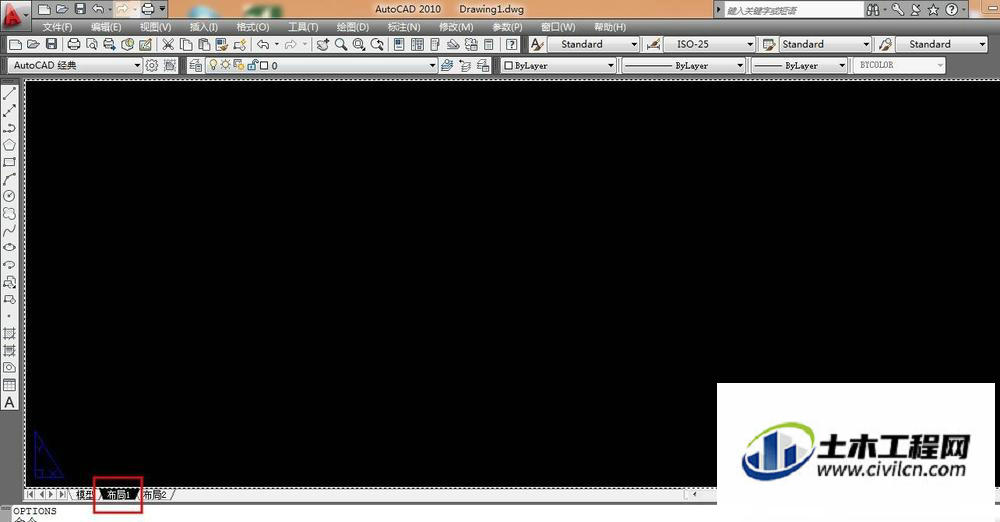
第8步
新建图层。如图:

第9步
在模型空间画好墙体。如图:
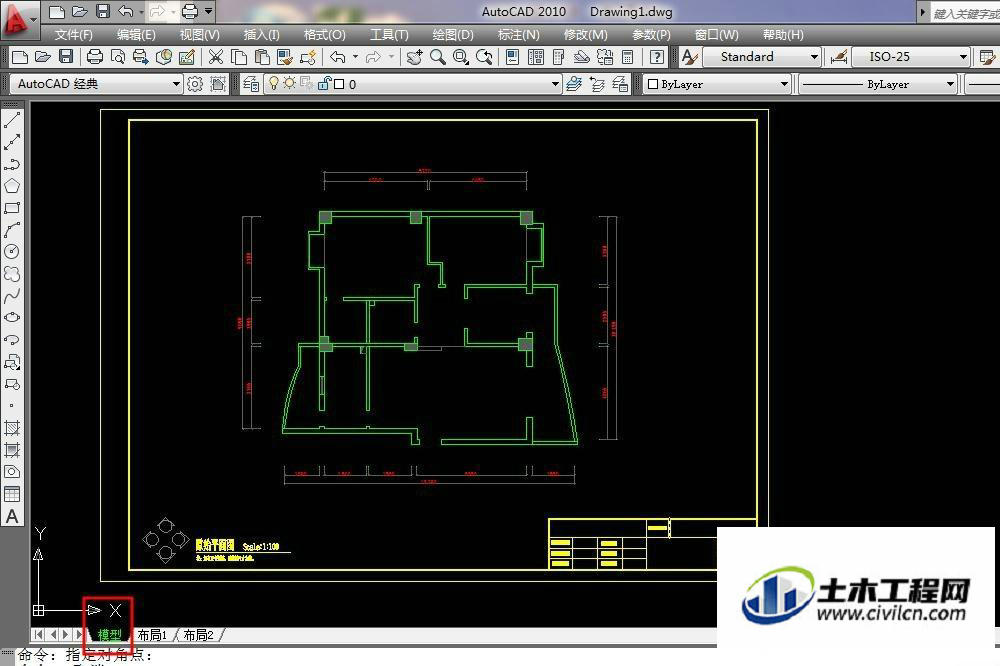
第10步
进入到布局空间。
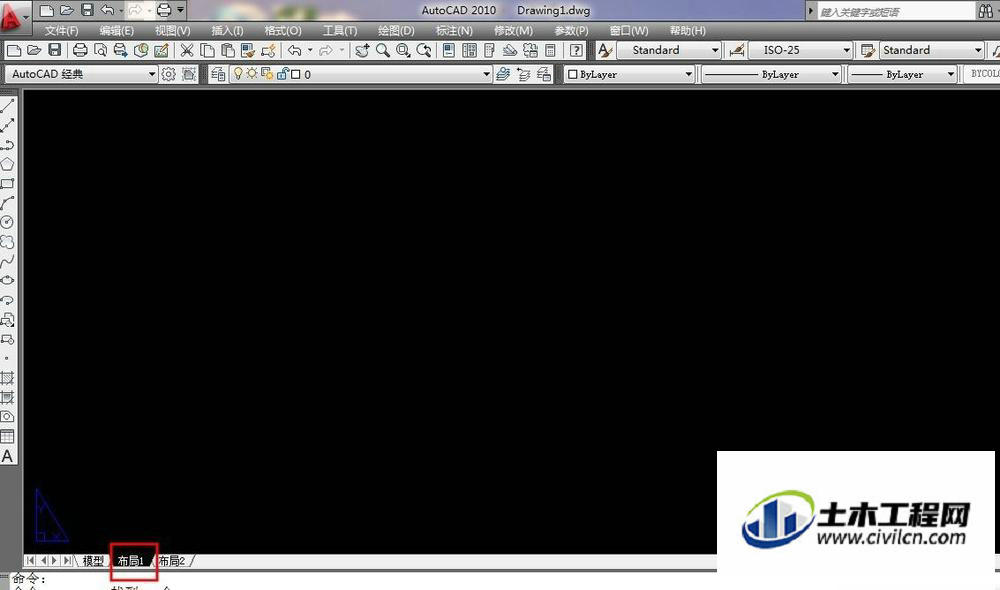
第11步
mv空格后拉出一个矩形。
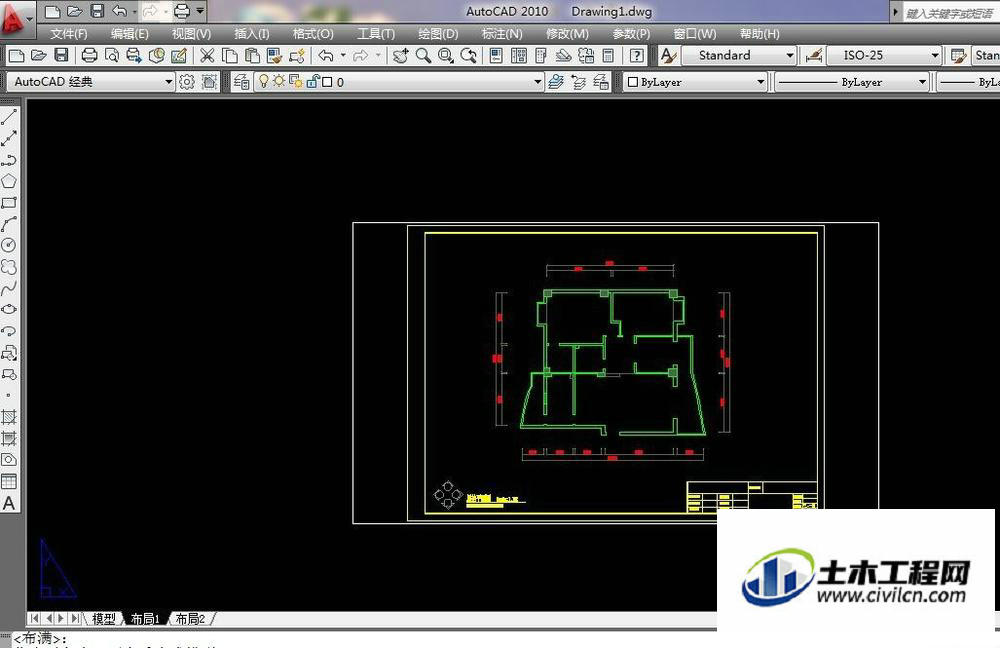
第12步
双击矩形框内可进行编辑。

第13步
双击矩形框外。
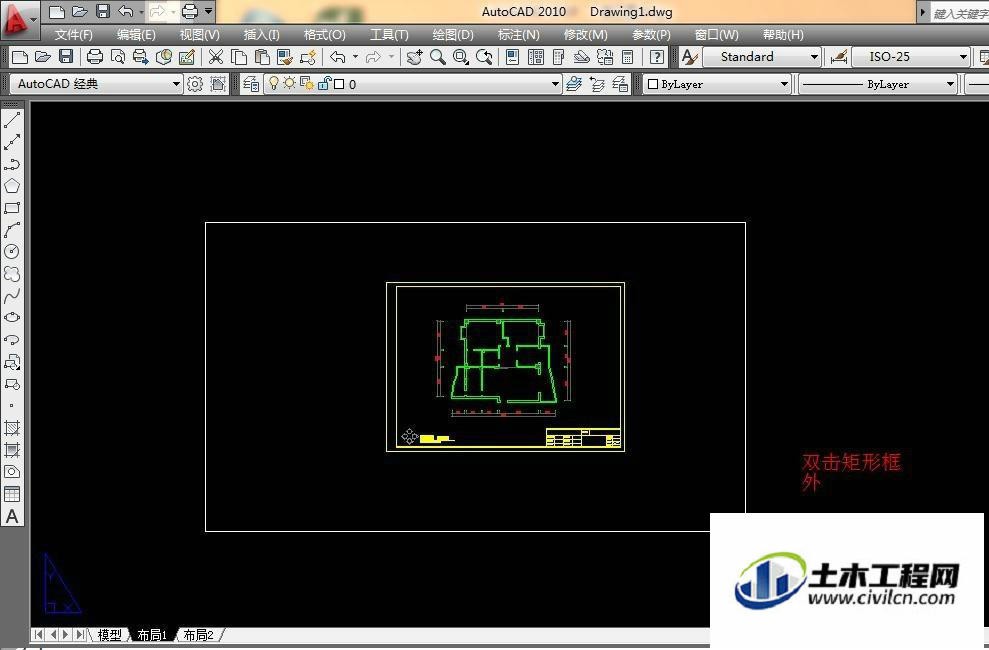
第14步
框选整个矩形框。
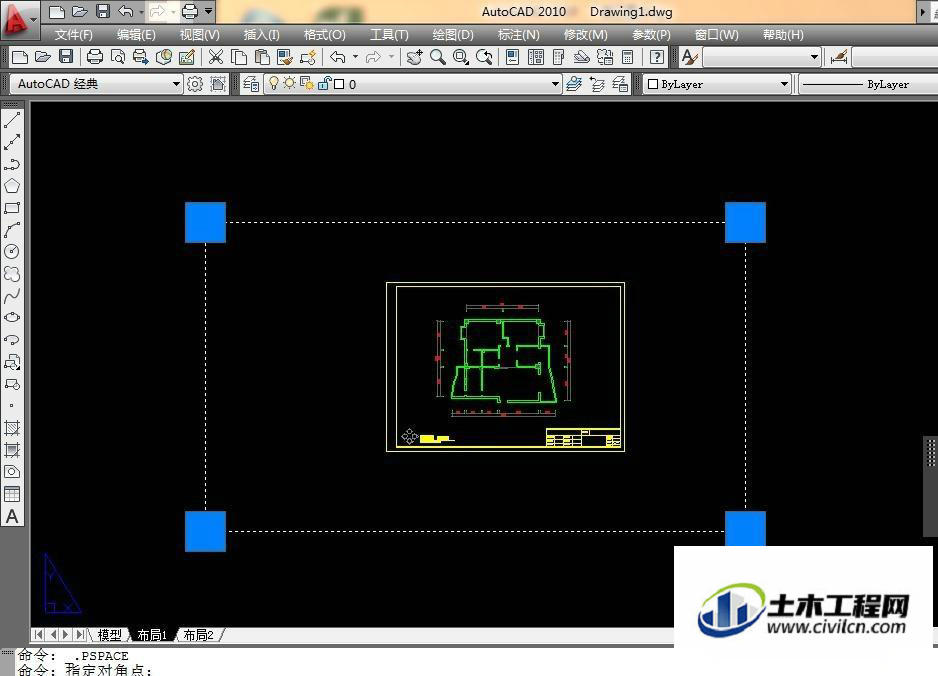
第15步
co复制一份。如图:
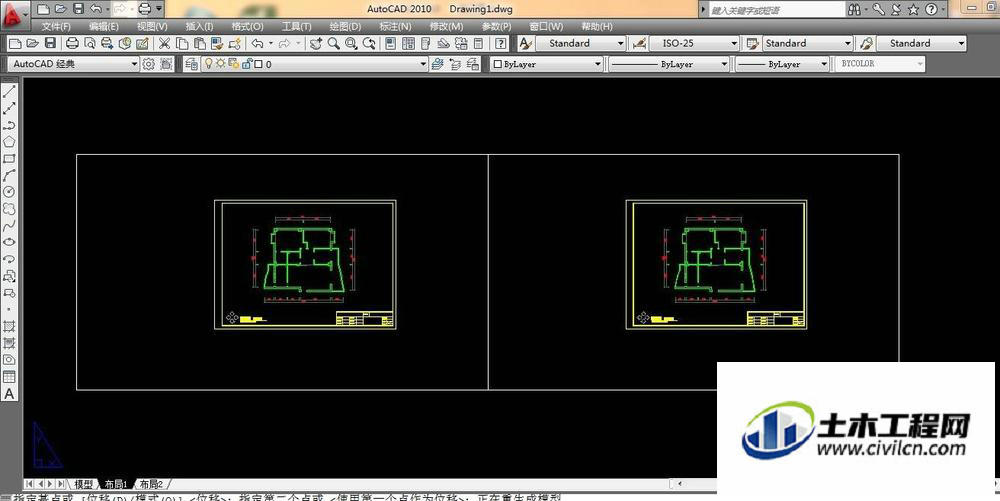
第16步
进行下一个图形的编辑,比如平面布局。
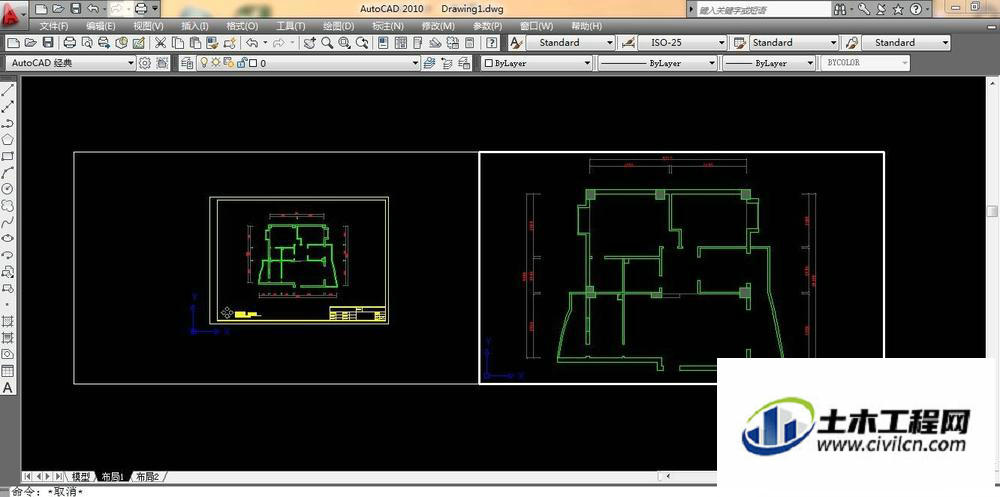
温馨提示:
以上就是关于“如何用CAD布局画图?”的方法,还不太熟悉的朋友多多练习,关注我们,帮你解决更多难题!






